自宅用のファイルサーバ(外向き用Webサーバじゃないよ)の容量が慢性的に足りない。ファイル整理が面倒。そんな性格の管理人が考える低価格ファイルサーバーの構築と運用方法について。
 |
Synology DiskStation DS214play NAS サーバー Mac OS X 10.5 Leopard Synology |
まず、それ以前にファイルサーバーとは何ぞや?という人が多いと思うのでおさらい。ファイルサーバーって名前はかっこいいけど、結局はファイルを保存しておける場所のこと。ストレージメディアもある意味ファイルサーバー。
よく使うファイル(ドキュメント、写真、動画)などを保存しておきたいと思っても、PCの中の容量は有限、クラウドに置くにも限界がある。そこで次に候補となるファイル置場はどこや?って話になるわけ。頭が痛いかもしれないが、意外と単純に結論が出せる人もいるかもしれないのでこの機会に再確認してほしい。
以降、勝手な主観で書くが、環境や信頼性、運など人によって大きく結果が異なる場合も多いのであくまでも体験談からの結論です。最終的な選定は自己責任でお願いします。
1.メディア種別における特徴
今現在ならざっくりこんな感じに分けられると思う。(完全には網羅しておらず、容易に入手可能な範囲で記載)
| 容量 | 価格(容量単価)/GB | 信頼性 | 速度 | コスパ容量 | 共有性 | 備考 | |
| USBメモリ | 数MB~1TB | 50~150円 | △ | ○ | ? | ◎ | ピンキリ |
| USBHDD | ~6TB | HDD+3000円 | △ | ◎ | 3TB | ○ | HDD+ケース代 |
| 生HDD | ~6TB | 3円~15円 | △ | ◎ | 3TB |
△ | ドライブ代は含まない |
| SSD | ~1TB | 50~150円 | △ | ◎ | 128GB | △ | ピンキリ |
| CD-R | ~700MB | 20円~30円 | △ | △ | 700MB | ◎ | ドライブ代は含まない |
| DVD-R | ~8GB | 2.9~18.8円 | △ | △ | 4.7GB | ◎ | ドライブ代は含まない |
| BD-R | 25GB~50GB | 1.3円~12円 | △ | △ | 25GB | △ | ドライブ代は含まない |
| SD card | ~128GB | 50~150円 | △ | ○ | 16GB | ◎ | |
| NAS | 1~30TB | 10~20円 | △ | ○ | – | ? | HDD価格+台数×15000~ |
※ どのメディアにも”信頼性という価格が上乗せされているメーカー”と”信頼性を犠牲にして価格を追求しているメーカーがあるため一概にどれがいいとは言えない。
※ 技術的にはどのメディアも半導体、磁気記録、光学記録という技術軸のどれかに分類されるため、同じ技術軸では容量価格は似通る。ただし、接続I/Fやケース代が上乗せされているものもあるのでそこに差が生まれる。
2.間違った考え方
仕事とホームユースでは考え方を変えるべきだ。無知な素人が容易に首を突っ込んでくる場所でもある。天災や自分の死後、盗難、紛失時や家族のことを第一に考えて手段を選ぶべきだ。
普通の人がよく勘違いして損してるパターン。”CドライブとDドライブにそれぞれコピーしているから大丈夫。”これ、1スピンドル(HDDのパーティションを分けているだけ)だったら壊れるときは一緒。また、いくら物理的に2台のハードディスクに分けて保存していたとしてもそのHDDが同じノートPCの中なら同じリスクを抱えることになる。持ち運ぶ物には必ずリスク(故障、事故、盗難)が付きまとう。出来るだけ離れた場所の異なる2か所以上に保存するべきだ。また、情報漏えいとバックアップも考え方が違う。バックアップメディアにパスワードや暗号化を設定するのもいいが、他人が見たらただの読めないディスクだ。消されても文句は言えない。いつ使うことになるかわからないバックアップメディアのパスワードを覚えてられるならいいが、忘れるくらいなら引き出しに鍵をかけておこう。家族にとってHDDは何万枚の思い出の写真が詰まっていようがただのガラクタにしか見えない。素人視点で物事を考えるべき。
3.どういう基準で比較するべきか
世の中は意外とロジカルに出来ているのでユーザの手の届く範囲の価格、かつ現時点で実現可能な技術で商品は出来ている。だらっと羅列したが、ここで注目してほしいのは①実現可能な最大容量(もしくはコスパ容量)、②容量単価、③共有性だ。
各方式のポジションとしては低消費電力、速度が必要なら半導体系(デジカメ、ノートPC)、可動部がなく長期保存に向いた光学記録系、いまだ大容量記憶の主役、磁気記録といったところで単純に眺めると、半導体系> 光学記録系 > 磁気記録媒体の順に価格が並び、それらのメディアに対する付加価値で値段が決まるといった感じ。
まず、それぞれのメディアの最大容量で十分満足できる容量が得られる人は、こなれた技術を使った媒体を利用するべきだ。DVD-RやBD-Rはドライブ代が別だとはいえ、HDDに迫るコスパを実現している。一度書き込んだら読み込みしかしないようなデータの記憶には使えるし、人にデータを渡す際にはいまだに最適なメディアともいえる。
正直、ここまで書いておいてどれが一番いいという結論は僕自身いまだに出ていないのだが、ファイル保管用としてあり得るのは半導体記録ではなく、光学メディアもしくは磁気記録のどちらかだ。価格的な問題もあるが、半導体デバイスは突然死も多い。短期間のデータ受け渡しには使えるが長期保存用途としては無い。さらに、光学メディアの容量では全然足りないというヘビーユーザーともなれば、もうこれは磁気記録一択、ここ20年くらい変わらない状況がいまだ続いているともいえる。
別の観点、共有性という意味で、外付けHDDかNASかという問題もある。外付けHDDのほうが速いといえば速いのだが、最近はNASでも十分な速度が出るようになっているため、よっぽどの理由がない限りNASを選択したほうが気もちがいいのではないかと思う。NASの概念を理解しないとメリットは出にくいが、少なくともPC間でのデータ共有が格段に楽になる。NASを使ったことがない人は一度この便利さを体感してほしい。
4.大容量のデータを保存、利用しながらコストを最小限に抑える方法
で、費用がいくらかかってもいいというリッチな人は普通にストレージサーバーを発注してしまえばいいのだが、一般庶民が手を出せるような値段じゃない。そこで、僕はお金をかけず、それなりの冗長性をもたせ、かつ費用を最小限に抑える方法をいろいろ試してきた。今回はその方法のいくつかを紹介することにする。需要なのは以下の3点
1.冗長性 最低でも2台の異なる場所に同じデータを書き込むことで障害に備える。
– 一般的なのはRAIDだが、お任せ感がある反面、復旧の成功率がいまいちな感じ。安物は実装がソフトウェアというのもある。OSが触れるくらいの人ならアリだが、意味が分からないくらいなら必要ないかも。
– Windowsの記憶域プールを使う。OSがWindows前提になるが、第3者が見たときに中身がWindowsかどうかはとても重要な気がする。
2.メディア容量の上限を意識しない作りに
– Windowsの記憶域プールを使う。ドライブそのものを仮想化することで物理容量の限界を意識しない作りにする。たとえば1TBのHDD3台をつないでも3TBとして使えるなど。保存するファイルの割合とHDDの容量の辻褄を合わせやすい。
3.出来る限り汎用品で再生が可能なこと
– メーカー製NASもいいが、本体そのものが壊れたときのリスクを忘れがち。パフォーマンス重視でHDDに特殊な書き込み方をするようなNASは意外とリスキー。PCとして、Windowsとして、HDDとして個別に治せるほうが逆に安心感がある。
個人的にはZFSとかをお勧めしたかったりもするが、大容量となると写真とか動画がほとんどであまり効果がなさそうな気もするので今回はパス。
5.組み合わせ
で、結論。ってか今一番安上がりで応用が利く組み合わせ。
本体、HP microserver。15000円前後。在庫限りで生産終了品。3.5インチはフロント4台、ドライブベイ1台の5台収納可能。僕はこれのPCI-Xスロットにシステム起動用SSDをぶち込んで6台体制にすることで残り5台をファイルストレージに回している。HDDが5台も入るNASのキットを買うと10万円は軽く超える。そういう意味での妥協点。CPUが非力かつ交換不可能なのでエンコードサーバーには向かないが、Webサーバー程度なら十分。
 |
HP ProLiant MicroServer データー保存に 500GB マイクロサーバー N54L PROLIANT-500 ヒューレット・パッカード |
システム用には電源容量を優先してSSDを。大容量HDDとの共存も可能だが、再インストールや環境以移行の手間を考慮するとこうなった。
ちなみにwhs2011は必須要件としてシステム空き容量160GB以上を要求する。USBからのオートインストールで容量制限を回避することはできるが128GBはあったほうがいい。
 |
Crucial MX100 2.5インチ内蔵型SSD 128GB SATAIII CT128MX100SSD1 Crucial Technology |
そのSSDを取り付けるためのPCIマウンタ。スロットが2枚分あるが使い道がないのでシステムSSDを隙間に押し込む。
 |
アイネックス リアスロット用 SSD/HDDマウンタ HDD-PCI AINEX |
このSSDの配線には背面のeSATAコネクタを拝借。変換ケーブルで内側に引き込む。電源は内部で分岐
 |
変換名人 eSATA – SATA(3.0/1.5Gbps対応)ケーブル I – I ロック付 中 E/SATA-IIM HENKANMEIJIN |
OSには今は亡きWindowsの家庭内サーバ用、WHS2011 DSP。圧倒的に値段が安い。ファイルの冗長管理は以下のソフトで。
 |
Microsoft Home Server 2011 日本語 DSP版 DVD 【LANボードセット品】 Windows マイクロソフト(DSP) |
ドライブと冗長管理が簡単にできるソフト。シェアウェアで20ドル程度。数割もある。ドライブごと冗長にするならRAIDでも一緒だが、ソフトウェアらしくフォルダ単位で自由に選べる(動画フォルダは1ヶ所、写真フォルダは2ヶ所など)のがいいところだと思ってる。
古いOSを使うのが怖ければWindows8を。例の記憶域プールをうまく使えば上記ソフトと同じような管理ができる。Windows8ならぶっちゃけ普通のPCとしても使えるのである意味便利かも。
 |
Microsoft Windows 8.1 Pro (DSP版) 64bit 日本語 Windows8.1アップデート適用済み Windows マイクロソフト(DSP) |
HDDは当たり外れがあるので何とも言えないが、安いからと言ってWDの緑を大量購入したら大量に撃沈した苦い思い出。今のところRedは死んでないのでそういう意味でおすすめ。コスパは3TBだが、台数が増えると収納するケースと電気代も増えるので悩ましいところ。3TBを5台構成で組めば15TB、冗長化しても8TB弱使える。HDD価格は7万円くらい。
 |
WD 内蔵HDD Red 3TB 3.5inch SATA3.0 64MB IntelliPower WD30EFRX Western Digital |
最近REDの6TBを追加導入してみた。どうなるかが不安だが、3年保証でドライブに対する投資は何とかなると信じてる。たとえば6TBの5台構成で組んだ場合は30TB、15TBのストレージになる。HDDは15万円。まぁ比例してるっちゃあ比例してるけどちょっと損な感じ。問題なのはこの5台で収まらなかったときだ。本体、OSなどのコストがさらに上積みされるので全体の容量を計算したうえでHDDは選んでほしい。ちなみにHDDが壊れたときは今までより大きい容量のHDDを選ぶことになる。
 |
WD 内蔵HDD Red 6TB 3.5inch SATA6.0 64MB IntelliPower WD60EFRX Western Digital |
こんな感じでHDDは増える一方。来年にはSeagateのストレージ向け8TB HDDが安く出てくるらしい。期待している反面、Seagateの繰り返してきた裏切りが信じられなくなっている自分がいる。
6.応用
この組み合わせで意外と便利な使い方がある。VMWare ESXiを使った仮想化だ。内部基板上にUSBコネクタがあるため、USBメモリにESXiを導入することで、RAID1構成のシステムを2つ同時に動かすことができる。メモリも8GB程度まで増設したほうがいいとは思うが、Webサーバーや実験用サーバの構成としてはおすすめ。
一年以上経つが意外と安定している構成。詳しくはまたそのうち。
 |
サンディスク USBメモリ 8GB SDCZ33-008G 高速 パッケージ品 Windows 7 SanDisk |
7.まとめ
まとめるも何も、そもそも選択肢を与える気もなければ単に押し付けるだけのシステム構成になってしまった。でもここ数年いろいろ買い開けたり増設したりしている中で、メンテナンスの容易さ、パーツの汎用性など全体的に費用が抑えられているのも事実。絶対にこの構成でなければいけないというわけでもないので、自分なりの信頼性や費用などを勘案して、市販品と比較してみるのもいいんじゃないかと思う。専用品には専用品の良さがあるし、もしかしたらそれで十分と思う人もいるかもしれない。
今年からNASにしていることで起こっている唯一の問題点がある。それはChromebookとのファイル共有だ。ChromeOSにはSMB共有が実装されていないためNASのファイルには直接アクセスすることができない。何とか代替案を見つけたいと思ってるけど。。。
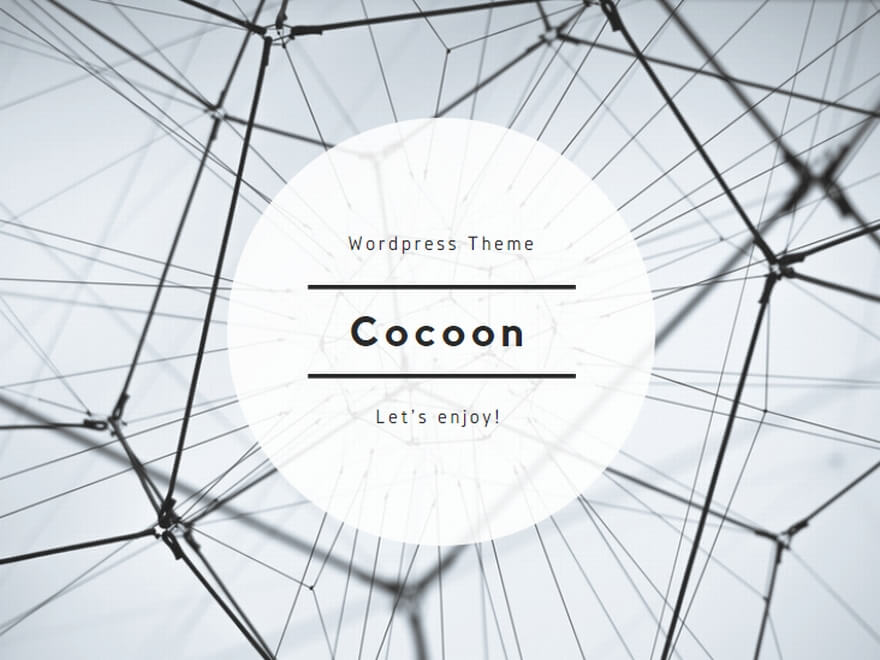

コメント